Thunderbirdのデフォルトでは引用部分を示す引用符がカラフルな縦棒になってしまっていて
相手の発言に対して自分の返信を入れようとしてコピペしても
「>」が付いてくれないので手動で付けなければならずとても面倒ですね。
引用符を「>」に変更するには左メニューから変更したいメールアドレスを右クリックして
「設定」>「編集とアドレス入力」タブ>「HTML形式でメッセージ編集する」のチェックを外してください。
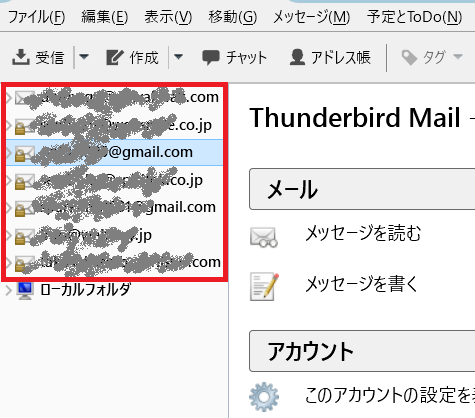
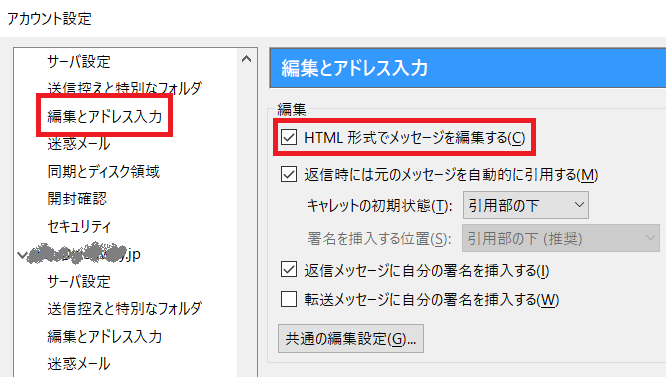
これでメールの返信をすると
> たろうさん
>
> いつもお世話になっております、はなこです。
のような文字列になるので相手の発言に対してインラインで返信するのも簡単ですね。
ただし、これに変更すると相手から来たメールの1行がとても長い場合に引用部分が途中で改行されてしまって
汚くなることがあるのでその場合は下記にて改行位置を調整してください。
http://dev.fse.tokyo/thunderbird-return/
ちなみに上記のような「HTML形式でメッセージ編集する」のチェックを外さずに
「ツール」>「オプション」>「詳細」タブ>「設定エディタ」にて
「mail.quoted_graphical」で検索して値を「false」にすることで
引用符を「>」に変更できるという情報もありますが、私の環境ではできませんでした。
なので上記したとおり「HTML形式でメッセージ編集する」のチェックを外すことをオススメします。